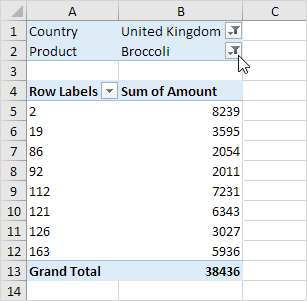다단계 Excel에서 피벗 테이블
그것은 피벗 테이블 영역에 두 개 이상의 필드를 끌어 완벽하게 괜찮습니다. 우리는 여러 행 필드, 다중 값 필드 및 여러 보고서 필터 필드의 예를 볼 것이다.
기억은 우리의 데이터 세트 (213 개) 기록과 6 개의 필드로 구성되어 있습니다. 주문 ID, 제품, 종류, 금액, 날짜 및 나라.
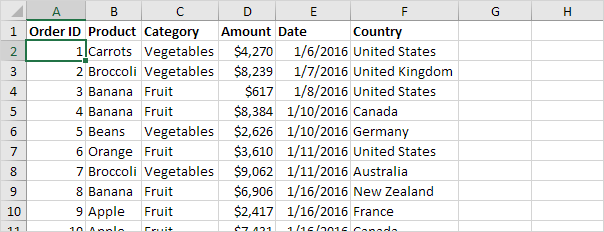
다중 행 필드
첫째, 피벗 테이블을 삽입합니다. 다음으로, 다른 영역에 다음 필드를 드래그합니다.
-
행 영역으로 분류 필드와 국가 필드.
[값 영역 2. 금액 필드.
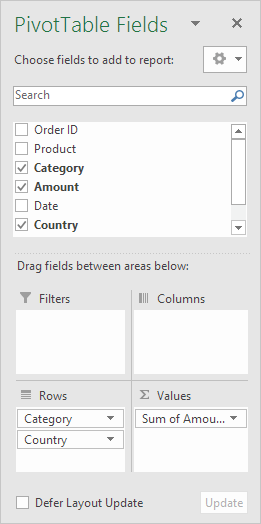
당신이 아래의 멀티 레벨 피벗 테이블을 찾을 수 있습니다.
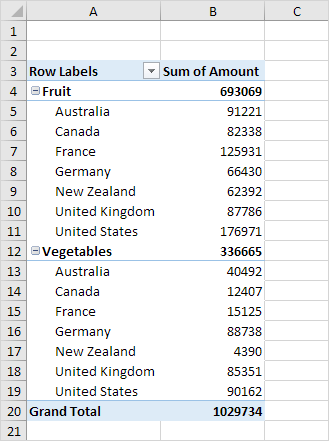
다중 값 필드
첫째, 피벗 테이블을 삽입합니다. 다음으로, 다른 영역에 다음 필드를 드래그합니다.
행 영역 1. 국가 필드.
[값 영역 (배) 2. 금액 필드.
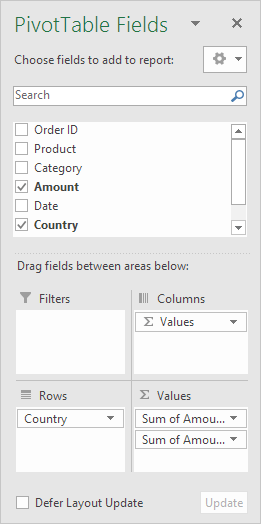
참고 : 두 번째 시간 동안 값 영역에 금액 필드를 드래그하면, 엑셀은 열 영역을 채 웁니다.
피벗 테이블 :
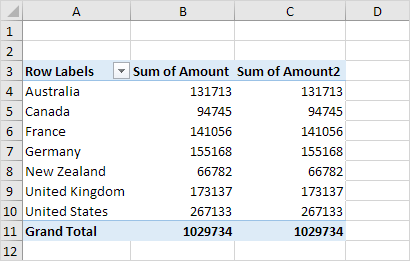
-
다음으로, 합계 AMOUNT2의 열 내부의 셀을 클릭합니다.
-
마우스 오른쪽 버튼으로 클릭하고 값 필드 설정을 클릭합니다.
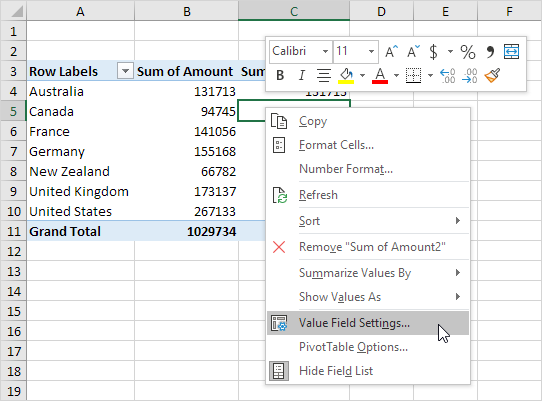
사용자 정의 이름에 대한 비율을 입력합니다.
탭으로 표시 값 6. 총계의 %를 선택합니다.
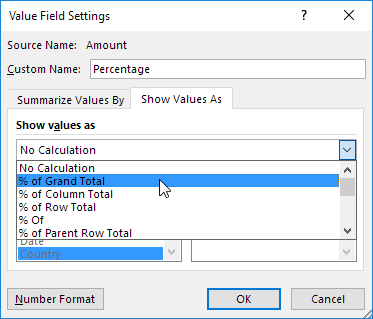
-
확인을 클릭합니다.
결과 :
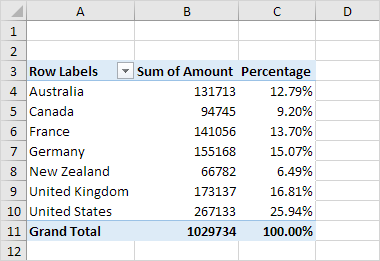
여러 보고서 필터 필드
첫째, 피벗 테이블을 삽입합니다. 다음으로, 다른 영역에 다음 필드를 드래그합니다.
행 영역 1. 주문 ID.
[값 영역 2. 금액 필드.
필터 영역 3. 국가 필드 및 제품 필드.
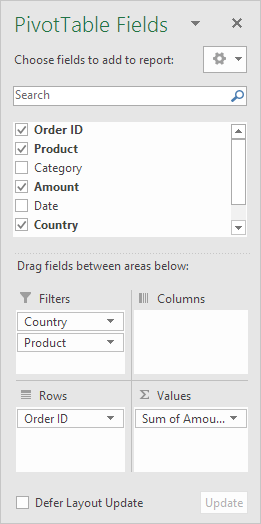
-
다음으로, 제 2 필터 드롭 다운 메뉴에서 제 1 필터 드롭 다운 브로콜리 영국에서 선택한다.
피벗 테이블을 보여줍니다 영국에있는 모든 ‘브로콜리’주문.